如何快速删除Word文档中隐藏的大空格,解决一行字中间空隙过大的问题
2025-04-11 来源:funfunapp 编辑:佚名
在日常的文字处理中,你是否遇到过这样的情况:明明在word文档中只输入了一行字,但字与字之间的空隙却异常宽大,看起来既不美观也不专业。这种“隐形的烦恼”往往源于一些看不见的空格或者特殊的格式设置。别担心,接下来,我们就来揭秘这些空格的真面目,并教你几招快速删除它们的小技巧,让你的文档瞬间变得整洁有序。
为什么word一行字中间会有很大的空?
1. 不可见空格:最常见的原因就是文档中隐藏了不可见的空格。这些空格可能是你在输入时不小心按下的空格键,或者从其他地方复制文本时带入的。
2. 制表符(tab):如果你使用了制表符来对齐文本,但后续没有继续输入内容,那么制表符后面就会留下一片空白区域。
3. 段落格式:word中的段落设置,如首行缩进、段间距等,如果设置不当,也可能导致文字之间的空隙变大。
4. 特殊字符:有时候,一些特殊字符(如全角空格、不间断空格等)也会导致文字间距异常。
5. 字体或字号不一致:不同字体或字号的混用,尤其是当某些字符被设置为超大或超小字号时,视觉上会给人一种空隙很大的错觉。
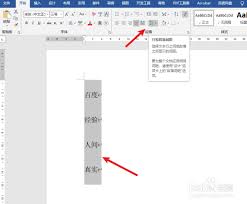
快速删除看不见空格的实用技巧
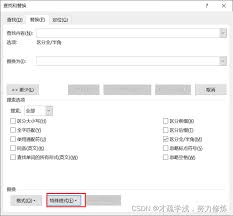
方法一:显示/隐藏标记
- 步骤:在word的菜单栏中,找到并点击“开始”选项卡,接着勾选“显示/隐藏编辑标记”按钮(通常是一个小段落标记图标)。这样,文档中的空格、制表符、段落标记等都会显示出来。
- 操作:直接删除显示的空格或制表符即可。
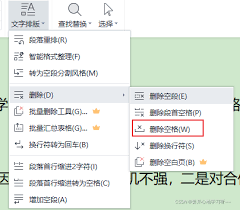
方法二:查找和替换
- 步骤:按下ctrl+h打开“查找和替换”对话框。
- 查找内容:在“查找内容”框中输入一个空格(直接按空格键即可),或者根据需要输入制表符(^t)、不间断空格(^u)等特殊字符代码。
- 替换为:保持“替换为”框为空。
- 执行:点击“全部替换”,word会自动找到并删除所有匹配的空格。
方法三:调整段落格式
- 步骤:选中问题段落,右键点击选择“段落”。
- 设置:在弹出的段落对话框中,检查并调整缩进、间距等参数,确保它们符合你的排版需求。
- 应用:点击“确定”保存设置。
方法四:统一字体和字号
- 步骤:使用ctrl+a全选文档内容,然后在“开始”选项卡中统一设置字体和字号。
- 效果:这有助于消除因字体或字号不一致造成的视觉空隙。
通过上述方法,你可以轻松解决word文档中一行字中间空隙过大的问题,让文档看起来更加专业和整洁。记得,在处理文档时,定期检查并清理这些隐藏的空格和格式问题,是提升工作效率和文档质量的关键。希望这些小技巧能帮到你,让你的文字处理工作更加得心应手!









